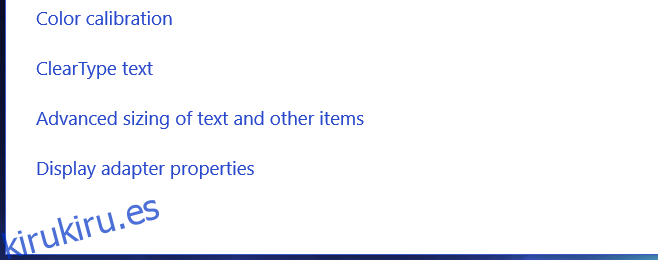Windows le permite seleccionar la resolución de su pantalla de una lista razonablemente larga de configuraciones de resolución que puede elegir. En Windows 7, tenía una configuración recomendada y una configuración realmente baja para su pantalla y podía seleccionar otras configuraciones en el control deslizante de resolución en el Panel de control. Windows 10 le brinda más opciones, pero si no enumera la resolución óptima para una pantalla conectada, o no enumera la que desea usar, así es como puede agregarla.
Abra la aplicación Configuración y vaya a la pestaña Pantalla. Haga clic en Configuración avanzada y desplácese hacia abajo hasta la parte inferior de la pantalla de configuración avanzada. Haga clic en ‘Propiedades del adaptador de pantalla’.
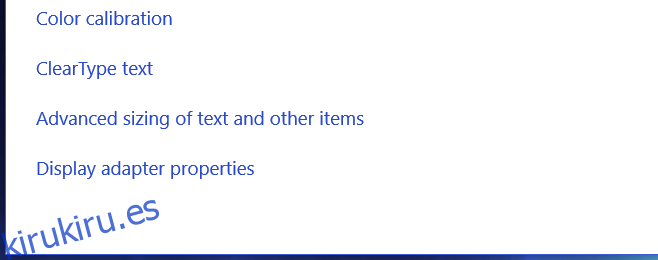
Esto abrirá las propiedades del adaptador de pantalla. En la pestaña Adaptador, haga clic en el botón ‘Listar todos los modos’. Esto abrirá una nueva ventana que enumera todas las resoluciones que su pantalla puede admitir. Selecciónelo aquí y haga clic en ‘Aceptar’ seguido de ‘Aplicar’ en la ventana de propiedades.
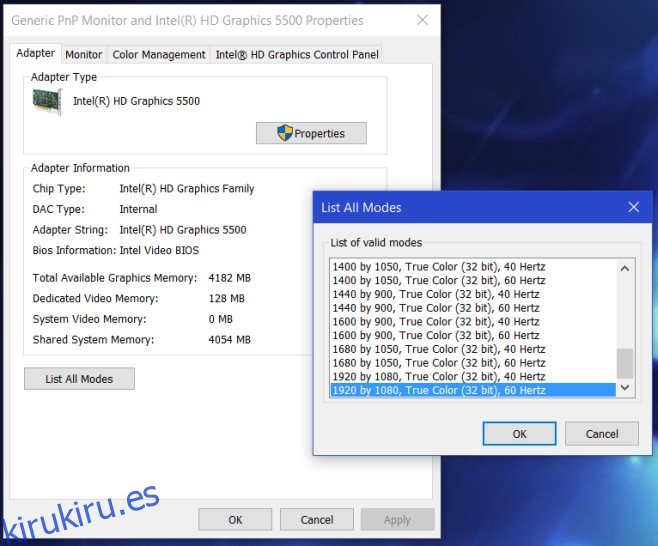
Ahora se aplicará la resolución que ha seleccionado y tendrá la opción habitual de volver a la anterior si no le gusta. Si está en Windows 7, no tendrá la aplicación Configuración para usar y, en su lugar, usará la aplicación Panel de control.
En la aplicación Panel de control, vaya a Panel de control Apariencia y personalización Resolución de pantalla y haga clic en Configuración avanzada. Esto abrirá la configuración del Adaptador de pantalla. El resto del proceso permanecerá sin cambios; haga clic en el botón ‘Listar todos los modos’ en la pestaña Adaptador, seleccione una resolución y aplíquela.
No hace falta decir que no puede establecer una resolución que no admita el adaptador. Es una limitación de hardware que evita esto y no su sistema operativo. Esto puede resultarle particularmente útil si ha conectado más de una pantalla y una de ellas no se muestra con la resolución correcta.